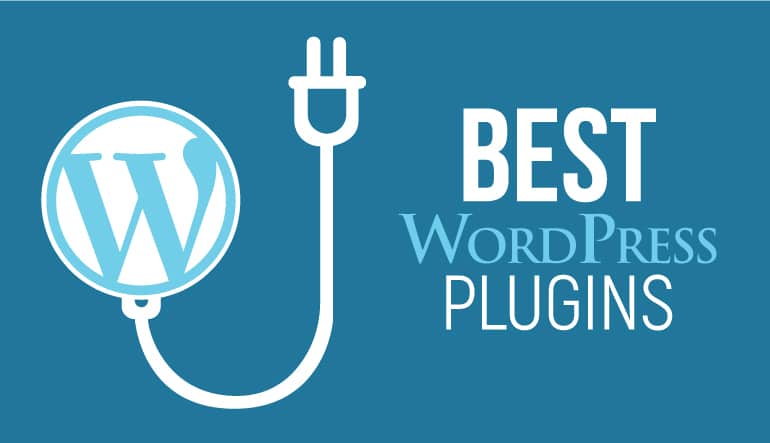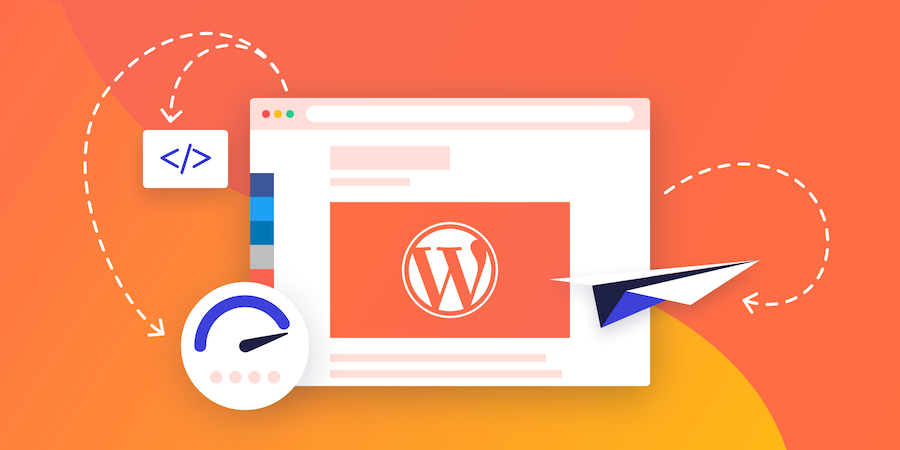بهترین پلاگین سئو وردپرس همیشه در میان وب مستران و سئوکاران یک بحث جذاب و سختی بوده است که تا امروز نیز ادامه دارد. جنگ بر سر اینکه چه افزونهای، پلاگین سئو وردپرس خوبی است ادامه دارد و تصمیم داریم در این مقاله از دسته آموزش وردپرس به شما بهترین پلاگین را معرفی کنیم. در ادامه پلاگین Yoast SEO را بیشتر خواهیم شناخت. برای کسب اطلاعات بیشتر در این رابطه تا پایان این نوشته از دسته آموزش سئو با ما همراه باشید.

هدف ما از دانلود یک پلاگین سئو برای وردپرس این است که بتوانیم مطالب را با فرمت بهتری منتشر کنیم و ببینیم کدام قسمت از متن دچار مشکل است و چگونه میتوانیم برای مخاطب و موتورهای جستجوگر نظیر گوگل، یاهو، بینگ و… مطالب بهینهای تولید کنیم.

سئو / SEO مخفف Search Engine Optimization است که اگر به فارسی برگردانیم معنی آن”بهینه سازی موتورهای جستجوگر” میباشد و اگر آن را به خوبی رعایت کنیم مطمئنا میتوانیم بازدیدهای زیادی را به سمت سایت و مطالبهای تولید شده هدایت کنیم.
هر چند اگر بخواهیم به واقعیت مسئله اشاره کنیم، کسی که در زمینه سئوی محتوا و سایت حرفهای است یا تازه کار، تفاوتهای بسیاری وجود دارد و این دو شخص، راه های مختلفی را طی میکنند و از پلاگینهای مختلفی با عنوان بهترین پلاگین استفاد میکنند و به مرور زمان نکات و اطلاعاتی به تجربهشان افزوده میشود.
مقاله پییشنهادی : بهینه سازی دیتابیس وردپرس

بهترین پلاگین برای سئو
اگر کسی سئو را اشتباه انجام دهد، مطمئنا در به دست آوردن ترافیک بازدید به مشکل برمیخورد و یا نمیتواند به اندازه کافی مخاطب جذب کند و این کارش حتی میتواند آسیب جدی به اعتبار سایت نزد موتورهای جستجوگر بزند! انجام دادن اشتباه سئو،هیچ ربطی به استفاده از پلاگین وردپرس ندارد.
در اینجا، یک ابزار اختصاصی سئو وجود دارد که باعث میشود سایت شما نزد موتورهای جستجوگر بهتر نمایش داده شود و میتوان گفت که به عنوان بهترین پلاگین شناخته شده است.
نام این ابزار تخصصی سئو، Yoast SEO میباشد و به شما اجازه میدهد تا جایگاه خود را در گوگل به راحتی به دست بیاورید و با راهکارهایی که ارائه میدهد میتوانید مطالب جذابی را تهیه کنید.
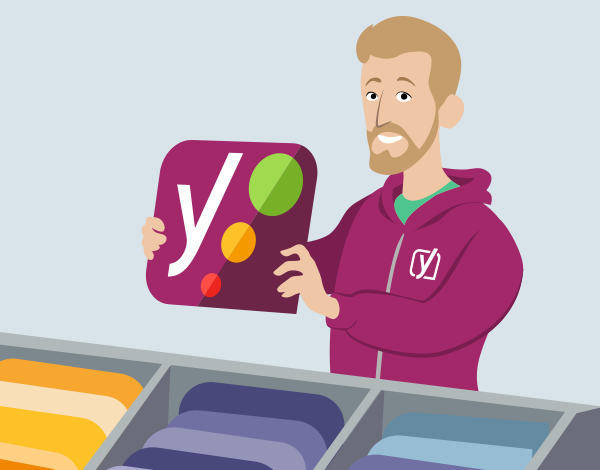
در ادامه به شما نشان می دهیم که چگونه این افزونه توانسته لقب بهترین پلاگین را به دست آورد و چطور میتوان به نحوه احسن از این پلاگین استفاده کرد.
معرفی Yoast SEO
همانگونه که در ابتدای مقاله ذکر شد، بحث سئو و انتخاب بهترین پلاگین میان صاحبان سایت و سئو کاران بسیار صورت می گیرد و هر روز به دنبال راهکارهایی برای انجام سئوی سایت و مطلب به بهترین روش ممکن هستند.
پس از آن، بهینهسازی سایت برای موتورهای جستجوگر بسیار مهم است و اگر شما این کار را به خوبی انجام دهید مطمئنا می توانید جایگاه بسیار مناسبی را در موتورهای جستجوگر مثل گوگل دریافت کنید و در نتیجه بسیاری از مردم سایت شما را بازدید خواهند کرد و می توانید درآمد بسیار خوبی را از این روش کسب کنید.
مقاله پییشنهادی : افزونه های وردپرس را تا چه اندازه میشناسید

به هنگامی که شما بسیاری از تغییرات سئو سایت را به صورت دستی انجام می دهید، برای شما هزاران پلاگین سئو توسعه داده شده است تا کار را برای شما راحتتر کند و دیگر نخواهید به صورت دستی اقدام به تغییرات سئو سایت کنید.
یکی از این ابزارها، پلاگین سئو Yoast SEO است که به شما راههایی را برای قدرتمندتر کردن سئو سایت پیشنهاد میدهد و همچنین به شما کمک می کند تا محتوا را براساس کلمه کلیدی مناسب سایت ایجاد کنید و با این کار مطمئنا شما میتوانید جایگاه بهتری را در گوگل به دست آورید. همچنین شما با نصب Yoast SEO میتوانید جایگاه بهتری را در گوگل به دست آورید و بازدیدهای زیادی را به سایت خود هدیه دهید.

کار با Yoast SEO
در ابتدا قبل از شروع کار، شما باید پلاگین Yoast SEO را بر روی وردپرس خود نصب کنید. برای این کار میتوانید از قسمت Plugins و انتخاب گزینه اضافه کردن پلاگین و جستجو در نوار مخصوص با کلمه Yoast SEO آن را نصب و فعال سازید.
به هنگامی که شما پلاگین Yoast SEO را نصب و فعال کردید، وب سایت شما بهینه خواهد شد. قدمهای زیر را دنبال کنید تا ببینید چگونه میتوانید قدرت سئو سایت خود را افزایش دهید.
آماده سازی و انجام تنظیمات Yoast SEO
به هنگام نصب Yoast SEO، شما به صفحهای هدایت خواهید شد که میتوانید در آن جا پلاگین را تنظیم کنید. نام تنظیم کننده Configuration Wizard است و این ابزار به شما کمک میکند تا بتوانید Yoast را به خوبی نصب کنید تا بتوانید بهترین نتیجه را از آن دریافت کنید.

شما میتوانید در قسمت تنظیمات پلاگین، انتخاب کنید که آیا میخواهید سایت شما در موتورهای جستجوگر ثبت شود و یا میخواهید شبکههای اجتماعی را برای دریافت جایگاه بهتر، به سایت متصل سازید یا خیر.
همچنین تنظیمات حیاتی سئو را می توانید در این قسمت انجام دهید و انتخاب کنید که سایت شما در موتورهای جستجوگر نظیر گوگل چگونه نمایش داده شود.
عملیات Configuration Wizard به شما کمک میکند تا به راحتی Yoast SEO را در کمتر از چند دقیقه به اجرا دربیاورید. تمام کاری که نیاز است انجام دهید، دنبال کردن قدم به قدم مراحل تنظیمات است.
شما در قسمت Configuration Wizard قرار است به چندین سوال ساده پاسخ دهید و تعیین کنید که سایت شما در چه زمینهای فعالیت میکند و آیا میخواهید شبکههای اجتماعی را به سایت متصل سازید یا نه و باقی کارها نیز بخش Configuration Wizard اتوماتیک انجام خواهد داد. در نظر داشته باشید که اطلاعات وارد شده زمانی ذخیره خواهد شد که شما تمام تغییرات لازم را انجام داده و آن را تکمیل کنید.
در مورد تغییرات زیاد وسواس به خرج ندهید، شما می توانید هر زمانی که دوست داشتید آن ها را تغییر دهید و بر اساس نیازهایتان تنظیمات را اعمال کنید.

استفاده از کلمات کلیدی و میزان خوانایی
Yoast SEO به شما امکانات زیادی می دهد تا بتوانید سئو سایت را به نحوه احسنت انجام دهید. دو مورد از بهترین مزایای Yoast SEO برای کاربران، کلمه کلیدی و میزان خوانایی است که در این پلاگین به خوبی اجرا شده است و با فعال سازی آن ها می توانید بفهمید که متن شما از نظر کلمات کلیدی و خوانایی در چه سطحی است و چگونه بر روی صفحه هات و پست های سایت شما نمایان می شود و به شما می گوید که آیا نیازی به اضافه کردن متن به مطلب است یا نه.
این دو ویژگی به شما کمک می کند تا رابط کاربری / UX بهتری را به ارمغان آورید و این ویژگی ها به خوبی میتوانند سطح جایگاه شما در موتورهای جستجوگر را افزایش دهند.
مقاله پییشنهادی : چگونه با افزیش امنیت وردپرس از دست هکرها در امان بمانیم

رابط کاربری یا UX
برای استفاده از این ویژگیها، شما باید:
- یک کلمه کلیدی اصلی را در پلاگین Yoast SEO انتخاب کنید. یک کلمه کلیدی اصلی به شما کمک میکند تا سایت شما بازدیدهای زیادی را به خود بگیرد و زمانی که موتورهای جستجوگر ببینند که سایت و مطالب شما بر روی یک کلمه کلیدی خاص میچرخد. متوجه تخصصی بودن می شود و در نتیجه جایگاه بهتری را کسب خواهید کرد.
- هدف از میزان خوانایی بر روی سطح ۶ باشد. به هنگامی که شما متنی را به کمک Yoast SEO تولید می کنید، Flesch متن شما را می خواند و نمره دهی می کند. زمانی که شما بتوانید سطح ۶ را به دست آورید، مطمئن شوید که کاربران اینترنتی از خواندن متن شما لذت خواهند برد.
یک نکته جالبی که در رابطه با Yoast SEO وجود دارد این است که سیستم خوانایی متن از سه رنگ مختلف استفاده می کند و شما میتوانید بفهمید متن شما در چه سطحی قرار دارد.
مقاله پییشنهادی : لینک سازی چه تاثیری بر روی سئو دارد

رنگ قرمز در Yoast SEO به این معنی است که متن شما باید بهتر نوشته شده و بازنویسی را باید راس کار قرار دهید، رنگ نارنجی به معنی این است که شما یک متن استاندارد تولید کردید ولی باز به اصلاحات احتیاج دارید و رنگ سبز نیز به این معنی است که شما یک متن فراتر از استاندارد را تولید کردید و آماده انتشار در سطح اینترنت است.
آشنا شدن با کنسول جستجو و مزایای شبکه های اجتماعی
به هنگامی که شما به دنبال بهینه سازی کلمات کلیدی و میزان خوانایی سایت و محتوا در پلاگین Yoast SEO هستید، Yoast SEO برای شما ویژگیهای محبوبی را به ارمغان آورده است که شامل کنسول جستجو است و با فعال کردن آن می توانید خطاهای جستجو را مشاهده کنید و همچنین شما با فعال کردن شبکه های اجتماعی می توانید، صفحه های شبکه های اجتماعی را به سایت وصل کنید و رسمی بودن سایت را به رخ بکشید.
برای دسترسی به این ویژگی ها شما میتوانید از قسمت SEO پلاگین Yoast SEO و با انتخاب Search Console آن را فعال کنید و برای نصب کردن شبکههای اجتماعی با سایت نیز از قسمت SEO و با انتخاب Social این کار را انجام دهید. برای آگاهی بیشتر می توانید به مقاله ی چگونه سایت خود را سئو کنیم مراجعه کنید.
برای اینکه بتوانید از تمام مزایای بهترین پلاگین دنیا Yoast SEO استفاده کنید، به شما پیشنهاد می کنیم تا مطالب جامع و کاملی که هر از چند گاهی در خود سایت Yoast SEO منتشر می شود را مطالعه فرمایید و در آن جا نیز می توانید اطلاعات بیشتری را در رابطه با سئو پیدا کنید.
تنظیم عنوان و توضیحات سایت در پلاگین Yoast SEO
در قسمت SEO گزینههایی در پایین بخش SEO وجود دارد که با عنوان Titles & Metas فعالیت می کند. شما میتوانید در این قسمت به کمک بهترین پلاگین سئو وردپرس یعنی Yoast SEO عنوان سایت خود را تنظیم کنید و همچنین برای آن یک توضیحی قرار دهید تا زمانی که در گوگل ثبت میشود آن توضیح نیز در زیر عنوان سایت به نمایش درآید.
مقاله پییشنهادی : بهترین زبان برنامهنویسی برای ساخت فروشگاه اینترنتی

اجازه دهید تا برای این قسمت مثال کاملی بزنیم تا شما متوجه شوید. منظور از عنوان سایت چنین است “نام سایت شما | تماس با ما” و یا “نام سایت شما – تماس با ما” و اگر بخواهیم یک مثال واقعی بزنیم، “مکتبخونه | آکادمی آنلاین تخصص ها” و یا “مکتبخونه – آکادمی آنلاین تخصص ها” اینگونه خواهد بود.
توضیحات متا نیز برمیگردد به زمانی که شما می خواهید در گوگل سایت را در دسترس همگان قرار دهید و اگر یک کاربر نام سایت شما را وارد کرد، توضیحاتی در زیر آن برای آشنایی بهتر کاربر با سایت قبل از ورود نمایش داده شود.
نقشه سایت XML
یکی از ویژگیهای پلاگین Yoast SEO را میتوان نقشه سایت XML دانست که مدیریت نقشه سایت را برای شما بسیار آسان میسازد. شما با فعالسازی نقشه سایت XML در پلاگین Yoast SEO، میتوانید تعیین کنید که Yoast SEO به طور اتوماتیک برای شما تولید کند و به هنگامی که یک محتوای جدیدی را به سایت اضافه کردید، یک تلنگری به ربات موتورهای جستجوگر بزند تا محتوای شما را بررسی کند.
از آن جا که شما در صفحه نقشه سایت XML حضور دارید، میتوانید تعیین کنید که کدام یک از پستها و یا دستهبندی سایت شما در نقشه سایت XML ثبت نشود و نخواهید در آن ببینید. کافی است شماره اختصاصی پست را در قسمت Excluded Posts ثبت کنید و دیگر شاهد ثبت شدن آن محتوا در گوگل نخواهید بود.
نمایش عنوان و نام دستهبندی سایت به کمک Breadcrumbs در پلاگین Yoast SEO
به هنگامی که شما وارد صفحه Advanced پلاگین Yoast SEO میشوید، در آن جا می توانید تنظیماتی را برای چگونه نمایش دادن پست های سایت در موتورهای جستجوگر نظیر گوگل اعمال کنید.

پایین صفحه Advanced اولین بخشی را که میبینید Breadcrumbs نام دارد و اگر شما این گزینه را فعال کنید، بازدیدکنندگان سایت به راحتی میتوانند ببینند که در چه صفحه ای هستند.
برای مثال اگر این گزینه را فعال کنید و کاربر در حال بازدید از یک پست باشد، به این گونه برای او نمایان خواهد شد: نام سایت > بلاگ > عنوان پست
همچنین Breadcrumbs که در Yoast SEO وجود دارد،علاوه بر درون سایت، پتانسیل نمایش در موتورهای جستجوگر نیز دارد که می تواند در نوع خودش زیبایی خاصی را ایجاد کند.
اگر شما می خواهید Breadcrumbs را در سایت ببینید، متاسفانه به گونه ای نیست که با فعال کردن چند گزینه، شاهد آن در سایت باشید. اما انگیزه خود را برای Breadcrumbs از دست ندهید و شما میتوانید با اندکی تحقیق در سایت مرجع Yoast SEO و اضافه کردن چندین کد به صورت تخصصی در قسمت قالب سایت، آن را اضافه کنید.
پیشنهاد میشود اگر شما توانایی اضافه کردن کد به صورت تخصصی در قالب سایت ندارید، با یک متخصص و توسعهدهنده وردپرس صحبت کنید و از او بخواهید که کدها را برای شما درج کند.
مقاله پییشنهادی : مقایسه کامل جوملا و وردپرس و دروپال

RSS در پلاگین Yoast SEO
یکی از بخشهای قسمت Advanced، بخش RSS است. مطمئنا اگر شما تا به امروز پستهای زیادی را تولید کرده اید، حتما متوجه این موضوع هستید که برخی از سایتها به ناحق مطالب شما را کپی کردهاند و بدون اینکه هیچ لینکی را به سایت شما بدهند با نام خودشان درج کردهاند.
حال شما با استفاده از RSS توسط پلاگین Yoast SEO، شانس این را دارید که به سایت خود لینک دهید و مطالب نوشته شده را به صورت رسمی به نام خود بزنید.
به هنگامی که ربات موتورهای جستجوگر وارد سایت شما شوند و بخش RSS را ببینند، اگر پست شما اختصاصی باشد مطمئنا آن رباتها مطلب را به نام سایت شما میزنند و دیگر شانس کپی کردن از مطلب شما و گرفتن رتبه در گوگل برای رقیبان بسیار پایین خواهد آمد.

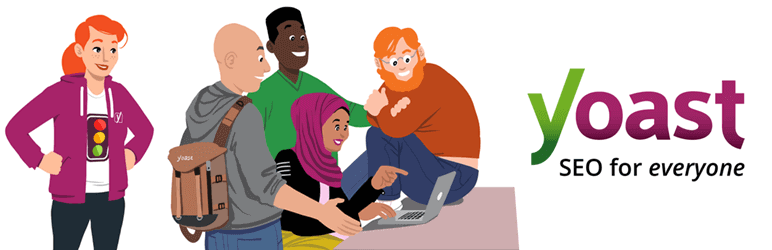
کنسول جستجو – Search Console در پلاگین Yoast SEO
- اگر منوی Yoast SEO را بررسی کنید، گزینه ای به نام Search Console را خواهید دید.
- این گزینه زمانی کار میکند که شما همزمان از کنسول جستجوی گوگل – Google Search Console استفاده کنید.
- برای شروع، در قسمت SEO بر روی گزینه Search Console کلیک کنید.
- پس از کلیک بر روی Search Console شما باید کدی را برای فعال سازی این بخش در دست داشته باشید.
شما با فعالسازی این بخش در Yoast SEO، میتوانید به راحتی لیستی از خطاهای سایت که ممکن است برای بازدید کنندگان نمایش داده شود را ببینید و آنها را از طریق داشبورد سایت رفع کنید.
مقاله پییشنهادی : CDN چیست ؟ تأثیر CDN بر روی سئو

همچنین اگر شما بخواهید یک لینک شکسته (نابود شده – خراب) را تغییر مسیر دهید میتوانید بهراحتی در این قسمت انجام دهید. اگر میخواهید Search Console را در پلاگین Yoast SEO فعال کنید، قدم به قدم مراحل زیر را انجام دهید.
- بر روی گزینه Get Google Authorization Code کلیک کنید و برای شما یک صفحهای باز میشود که در نتیجه باید حساب کاربری گوگل خود را که متصل به Google Search Console است را دسترسی دهید.
- بر روی گزینه Accept کلیک کنید و کدی که در اختیار شما قرار میگیرد را کپی کنید و در قسمت Authenticate وارد کنید.
- پس از وارد کردن کد کپی شده در این قسمت، بر روی گزینه Authenticate کلیک کنید.
- در مرحله آخر نیز باید بر روی Save Profile کلیک کنید.
اگر این مراحل را به درستی انجام دهید میتوانید به راحتی Search Console را در پلاگین Yoast SEO فعال سازید و از مزایا و ویژگی آن بهرهمند شوید.
استفاده از پلاگین Yoast SEO
حال پس از آن که مراحل نصب و تنظیمات ابتدایی Yoast SEO را انجام داده اید، نوبت آن است که از بهترین پلاگین سئو وردپرس استفاده کنید و معجزه آن را در سایت و تولید محتوا ببینید.
کافی است برای اینکه وضعیت سئوی مطالب را مشاهده کنید، اگر وردپرس شما به زبان انگلیسی باشد، در قسمت چپ صفحه بر روی گزینه Posts>All Posts کلیک کنید و اگر وردپرس شما به زبان فارسی باشد در قسمت راست صفحه بر روی گزینه پستها کلیک کنید. حال شما که وارد صفحه پست های سایت شدهاید، می توانید در ستون کناری آن، وضعیت سئوی مطالب نوشته شده را ببینید.
مقاله پییشنهادی : معرفی ابزارهای کاربردی سئو

نقطههایی که میبینید رنگ های مختلفی گرفتهاند، به شما نشان میدهند که وضعیت سئوی مطالب شما در چه سطحی است. پلاگین Yoast SEO توانسته است با استفاده از طراحی ساده، بهترین امکانات و ویژگیها را برای شما کاربران و وب مستران به ارمغان آورد.
وضعیت سئوی مطالب
- به هنگامی که رنگ نقطه ها خاکستری باشد، به این معنی است که هیچ اطلاعاتی در رابطه با سئوی این مطلب وجود ندارد.
- به هنگامی که رنگ نقطه ها سبز باشد، به این معنی است که مطلب شما بهینه است و مورد پسند کاربر است.
- به هنگامی که رنگ نقطه ها قرمز باشد، به این معنی است که مطلب شما دچار مشکلاتی است و بهتر است مجددا آن را بازنویسی کنید.
- به هنگامی که رنگ نقطه ها زرد/نارنجی باشد، به این معنی است که مطالب شما نیازمند بهینه شدن است و باید تغییراتی را در آن ایجاد کنید.
پس از اینکه شما وضعیت سئوی مطالب خود را بررسی کردید و تصمیم داشتید مطالبی را که سئوی خوبی ندارند را ویرایش کنید، به پلاگین Yoast SEO دنیا برای این کار راه حلی را در اختیار شما قرار داده است که می توانید مطالب را از لحاظ سئو دستهبندی کنید و هر مطلبی که سئوی ضعیفی دارد را ویرایش کنید.
به هنگام ویرایش یک پست، شما میتوانید در پایین صفحه، اثر پلاگین Yoast SEO را بر روی مطلب ببینید و تعیین کنید که می خواهید این مطلب در گوگل با چه عنوانی و توضیحاتی نمایش داده شود. همچنین به هنگام نوشتن مطلب، در نوار بالای صفحه وردپرس، میتوانید وضعیت سئوی خود را با استفاده از رنگهایی که تغییر می کند را مشاهده کنید.